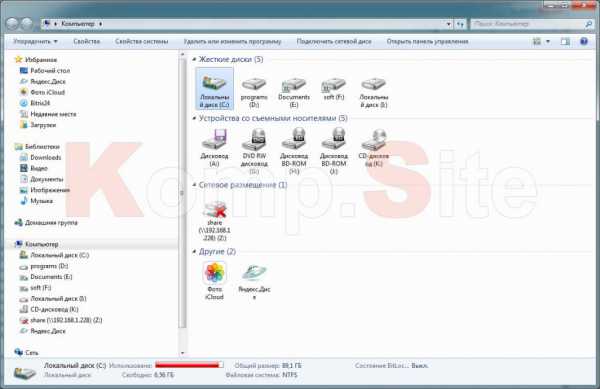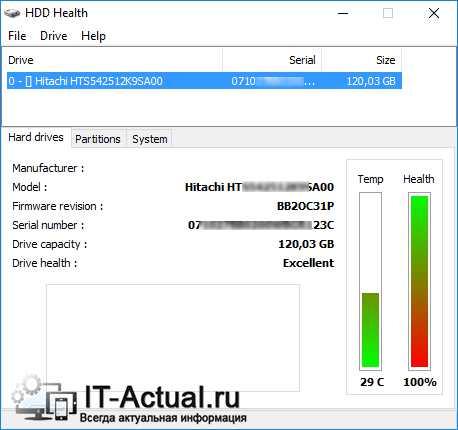Как настроить монитор чтобы глаза не уставали
Как настроить монитор чтобы не уставали глаза
 Выполняя какую-то важную работу на компьютере длительное время, каждый пользователь может отметить появление усталости в глазах от постоянного напряжения. При этом не важно, каким экраном вы пользуетесь. Это может быть ЖК, ЭЛТ или экран вашего ноутбука. Каждый из них имеет свои оптимальные показатели при определенных настройках. Основными среди них считаются резкость, количество пикселей, яркость и контрастность, режимная частота развертки и, конечно же, общая цветовая гамма. В зависимости от настроек ваши глаза могут по-разному реагировать на один и тот же электронный монитор. Лучшим советом в данной ситуации может быть частичное сокращение проведенного времени перед экраном. Но для тех, кто не может себе по какой-то причине этого позволить, мы расскажем, как настроить монитор, чтобы не уставали глаза.
Выполняя какую-то важную работу на компьютере длительное время, каждый пользователь может отметить появление усталости в глазах от постоянного напряжения. При этом не важно, каким экраном вы пользуетесь. Это может быть ЖК, ЭЛТ или экран вашего ноутбука. Каждый из них имеет свои оптимальные показатели при определенных настройках. Основными среди них считаются резкость, количество пикселей, яркость и контрастность, режимная частота развертки и, конечно же, общая цветовая гамма. В зависимости от настроек ваши глаза могут по-разному реагировать на один и тот же электронный монитор. Лучшим советом в данной ситуации может быть частичное сокращение проведенного времени перед экраном. Но для тех, кто не может себе по какой-то причине этого позволить, мы расскажем, как настроить монитор, чтобы не уставали глаза.
Нуждается ли ЖК монитор в настройке
Многие люди уверенны в том, что если они систематически пользуются жидкокристаллическими мониторами, то уже уберегли себя от опасности.  Однако это не совсем так. Если непосредственно сравнивать их со старыми мониторами, работающими с электронно-лучевой трубкой, то в них нет таких побочных действий, как мерцание, рентгеновское излучение или электромагнитное поле. Но, даже смотря долгое время на ЖК монитор, вы заметите ухудшение зрения. Чтобы предотвратить это, некоторые меняют настройки яркости и контраста, но не только этим ограничивается тот выбор показателей, которые можно изменить и обеспечить себе комфортную работу.
Однако это не совсем так. Если непосредственно сравнивать их со старыми мониторами, работающими с электронно-лучевой трубкой, то в них нет таких побочных действий, как мерцание, рентгеновское излучение или электромагнитное поле. Но, даже смотря долгое время на ЖК монитор, вы заметите ухудшение зрения. Чтобы предотвратить это, некоторые меняют настройки яркости и контраста, но не только этим ограничивается тот выбор показателей, которые можно изменить и обеспечить себе комфортную работу.
Настройка частоты обновления экрана
Этот параметр обычно имеет настройку по умолчанию, и она отображает количество мерцания монитора, или его обновления в секунду. Так, если в ваших настройках эта цифра равна 80 Гц, значит, ваш монитор обновляет картинку 80 раз в секунду. При этом, устанавливая более высокий показатель, картинка меняется чаще, ваши глаза перестают замечать эти изменений и поэтому усталость ощущается меньше.
Стоит учитывать то, что чем больше Герц вы устанавливаете, тем большую нагрузку испытывает видеокарта и монитор.
Если вы используете ноутбук, это может повлиять на сокращение времени работы его батареи. Но все же здоровье дороже, поэтому увеличение этого показателя поможет вам снять усталость.
Чтобы внести эти изменения в Windows XP:
- Нажмите правой кнопкой мыши (она открывает меню) непосредственно на рабочем столе и выберите «Свойства».
- Откройте вкладку под названием «Параметры» — «Дополнительно» — «Монитор».
- Проверьте свою настройку частоты и при необходимости измените эту цифру.

Чтобы настроить частоту в Windows 7 или Vista:
- Выполните 1-й пункт для Windows XP.
- Выберите «Разрешение экрана».
- Откройте «Дополнительные параметры», подменю «Монитор», вкладка «Частота обновления экрана».

Если вы выбрали максимальный показатель, то стоит обратить внимание на значение «Скрыть режимы, которые монитор вовсе не может использовать» и отметить его галочкой. Иначе картинка может не отобраться на экране.
Настройка цвета
При настройке яркости и контрастности каждый определяет для себя индивидуальные параметры. Учитывайте при этом то, что низкая яркость и невысокий контраст наиболее благоприятны для зрения.
Настраивая цвета лучше выбрать что-то в пастельных тонах. Это касается и оформления и обоев для рабочего стола.
Прекрасно, если это будет изображение в серых, зеленых или любых других приглушенных тонах. Кстати, в самой операционной системе Windows уже заложена продуманная профессионалами цветовая палитра, вам остаётся лишь подобрать для себя идеальный вариант методом проб.
Масштаб страниц в браузерах для интернета
При просмотре страниц в интернете вы можете встретить разные виды и размеры шрифта, которые не всегда удобны для чтения.
Это можно изменить, используя клавишу «F11», которая включит полноэкранный режим или сочетание «CTRL +» или «CTRL-».
Они увеличат масштаб отображаемой страницы или наоборот – уменьшат ее.
mysettings.ru
Правильная настрой экрана монитора. Уменьшаем нагрузку на глаза
От постоянного напряжения при длительной работе на компьютере устают глаза. Причем на разных типах экранов (ЭЛТ, ЖК, экран ноутбука) по-разному настроенных (частота развёртки, количество пикселей на экране, цветовая гамма, резкость, контрастность, яркость и т.п.) глаза и ведут себя по-разному. Про то, что нужно поменьше проводить времени за компьютером, мы говорить не будем, а остановимся на том, как настроить монитор, чтобы не уставали глаза.
Нужно ли настраивать ЖК?
Среднестатистический пользователь уверен в том, что жидкокристаллические мониторы сами по себе не представляют опасности для здоровья. Да, по сравнению с мониторами с электронной лучевой трубкой, в них отсутствует рентгеновское излучение, электромагнитное поле и мерцание экрана. Единственной настройкой для мониторов ЖК считается настройка яркости и контрастности. На самом деле, настройка монитора содержит более широкий спектр показателей.
Частота обновления экрана.
Значение этого параметра устанавливается по умолчанию, и редко кто доходит до изменения заводских настроек. Совершенно напрасно! Изменение стандартного значения в настройке экрана монитора приводит к разительным переменам.
Что такое частота обновления экрана? Чисто интуитивно, это частота мерцания экрана или количество изменений картинки на мониторе в секунду. Единица измерения — Герц, величина по умолчанию — 60 Гц (т.е. ваша картинка в секунду поменяется 60 раз). Чем больше частота, там чаще монитор меняет картинку. Человеческий глаз перестает это замечать и от этого меньше устаёт.
Кстати, при увеличении частоты обновления экрана увеличивается нагрузка на видеокарту компьютера и «цифровые внутренности» самого монитора. Кроме этого, если вы работаете с ноутбуком, автоматически последует сокращение времени его работы от батареи.
И все же для комфортной работы и уменьшения усталости глаз при настройке монитора частоту лучше увеличить.
В Windows XP…
На пустом месте вашего рабочего стола, правой кнопкой мыши вызываем свойства. Затем последовательно идем «Параметры», «Дополнительно», «Монитор». Смотрим на показатель «Частота обновления экрана».
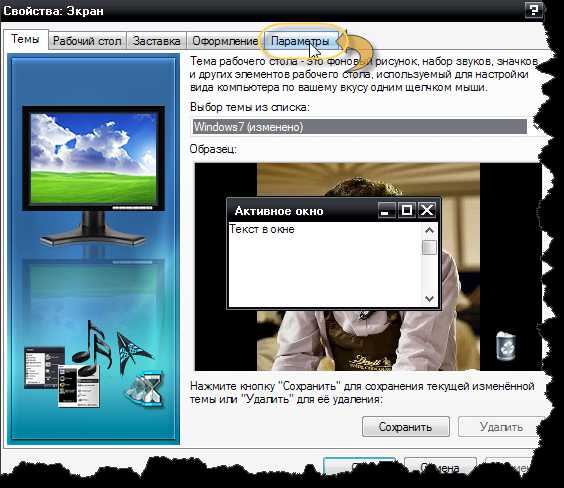
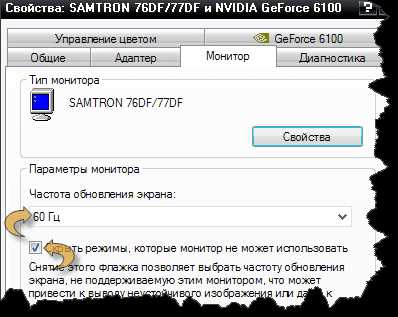
В Windows Vista, 7…
Правая кнопка мышки -> «Разрешение экрана» -> «Дополнительные параметры» -> «Монитор» — «Частота обновления экрана».
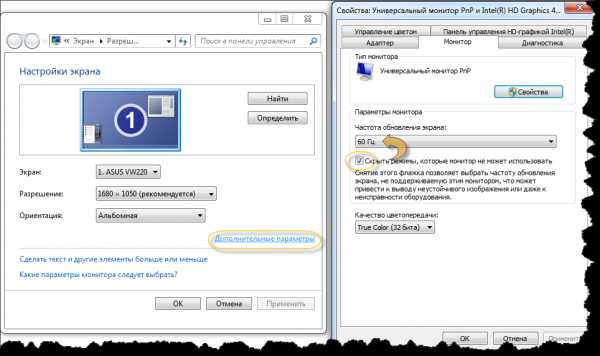
Если в выпадающем списке доступных разрешений система дает вам выбор, выбирайте максимальное значение (даже если получится очень мелкий текст, его можно будет увеличить за счет последующего увеличения размера шрифта). Обратите внимание на состояние параметра «Скрыть режимы, которые монитор не может использовать». Там обязательно должна стоять галочка, иначе при выбранном вами максимальном разрешении монитор просто не сможет показать вам картинку.
Настройка масштаба отображения страниц в браузерах.
Полезной настройкой является также масштабирование отображения страницы в браузере. Функция изменения масштаба есть во всех браузерах. Достаточно нажать клавишу F11 и экран развернется. Повторное нажатие вернет все на свои места. Для изменения размера отображаемого текста нажимаем клавишу CTRL и + (плюс) для увеличения, и для уменьшения CTRL и – (минус). Вместо нажатия клавиш «плюс» и «минус» можно использовать колесо мышки. Для возвращения исходного масштаба используем CTRL и 0 (ноль).
Настройка цветов монитора
Значение яркости и контрастности каждый пользователь подстраивает сам под себя. Следует помнить, что настройка цветов монитора на высокий контраст будет утомительна для зрения. Наши глаза гораздо быстрее приспосабливаются к более низкой яркости. Что касается цветовой гаммы, то здесь стоит отдать предпочтение мягким, теплым тонам, например, зеленому или серому. Не гонитесь за яркими обоями на рабочий стол. Не работайте при недостаточном освещении. Попеременно фокусируйте глаза на дальних и близких предметах. Помните, что после каждых 45 минут работы за компьютером необходимо делать пятиминутные перерывы.
И все у вас будет хорошо!
tehno-bum.ru
Правильные настройки монитора для здоровья глаз
Дискомфорт в глазах во время работы за компьютером часто связан с неверными настройками экрана, которые можно легко исправить. Ниже мы расскажем о том, как настроить монитор, чтобы глаза не уставали.

Сразу скажем о том, что если вы дорожите своим зрением и здоровьем, то ЭЛТ-дисплеи лучше не использовать (отдайте предпочтение жидкокристаллическим). О том, какой монитор лучше для глаз вы можете прочитать в другой статье на нашем сайте.
Разрешение экрана, яркость, контрастность и частота обновления картинки являются самыми распространенными параметрами, которые влияют на зрение. Поэтому для более безопасной работы за компьютером, в первую очередь рекомендуется обратить внимание на эти настройки. Итак, как настроить монитор, чтобы не болели глаза?
Разрешение экрана
Самым оптимальным является «родное» разрешение экрана, которое заранее предусмотрено. Картинка будет максимально четкой, что снизит нагрузку на глаза.
Как правильно настраивать:
- Кликните по «рабочему столу» правой кнопкой.
- Появиться окно, в котором необходимо выбрать «разрешение экрана» (иногда «параметры» или «свойства», название зависит от используемой операционной системы).
- Выбрав соответствующую вкладку, вы увидите информацию о возможных разрешениях вашего монитора. «Родным» разрешением вашего экрана будет то, напротив которого стоит «рекомендуется».
 Кликните правой клавишей мыши по рабочему столу
Кликните правой клавишей мыши по рабочему столу
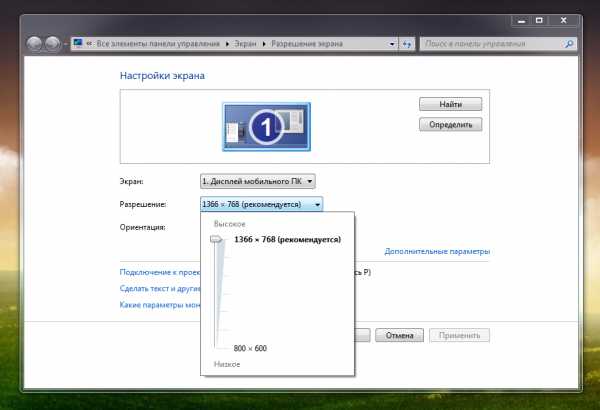 Выберите рекомендуемое разрешение
Выберите рекомендуемое разрешение
Яркость
Яркость зависит от типа дисплея, а также от освещения комнаты. Однако, не рекомендуется работать при очень высокой или очень низкой яркости дисплея (для глаз это очень утомительно).
Изменить яркость можно через «панель управления», выбрав в ней вкладку «электропитание».
Лучше всего будет настроить яркость индивидуально под ваши глаза. Меняйте ее, пока картинка не покажется достаточно комфортной для вашего зрения.
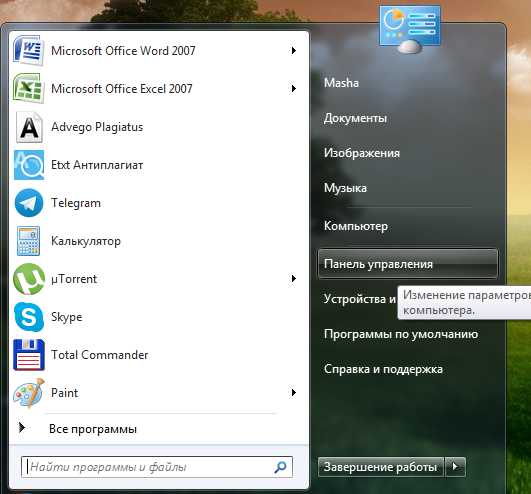 Меню «Пуск» — «Панель управления»
Меню «Пуск» — «Панель управления»
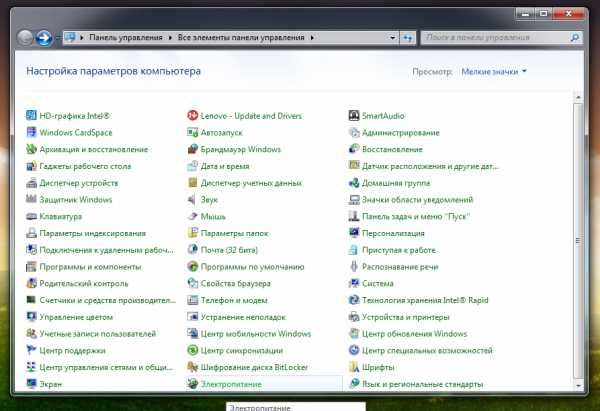
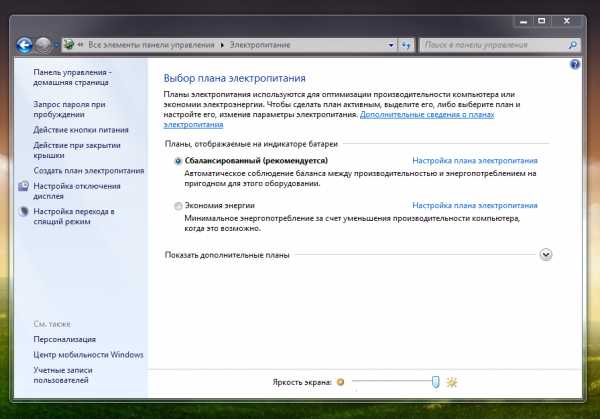 Настройте яркость монитора под свои глаза (внизу)
Настройте яркость монитора под свои глаза (внизу)
Кроме того, у большинства клавиатур присутствует клавиша Fn, нажав которую можно легко отрегулировать яркость экрана. А на ноутбуках бывают специальные кнопки для регулирования яркости (на них нарисовано солнышко с плюсом и минусом).
Контрастность
Помимо яркости следует настроить и контрастность картинки. Высокий контраст оказывает большую нагрузку на зрительные органы. Чтобы изменить контрастность нужно:
- Зайти через «пуск» в «панель управления».
- Для быстроты в поисковой строке лучше набрать «калибровка цветов монитора» и выбрать нужную вкладку.
- После следуйте инструкции и настройте контрастность.
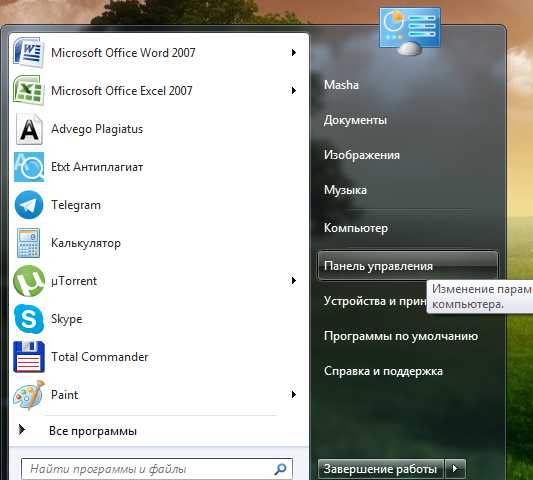 Меню «Пуск» — «Панель управления»
Меню «Пуск» — «Панель управления»
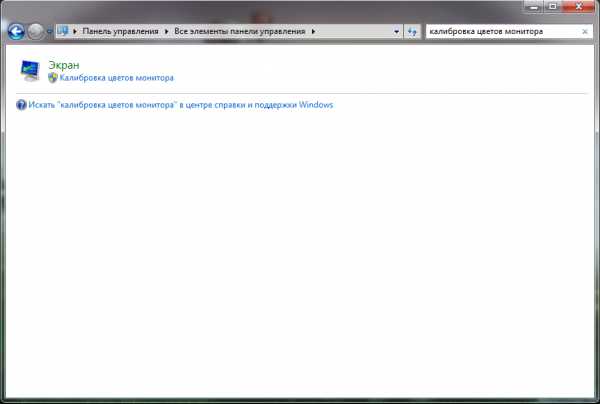 Поиск — «калибровка цветов монитора», затем следуйте инструкции
Поиск — «калибровка цветов монитора», затем следуйте инструкции
Частота обновления экрана
Если этот показатель равен 60 Гц, это говорит о том, что картинка меняется за секунду 60 раз. Если он больше, то картинки на экране меняются чаще (глаза не замечают этой перемены, в результате чего меньше устают).
Оптимальный показатель зависит от типа устройства. Так, к примеру, для ЭЛТ-монитора частота в 60 Гц будет очень низкой, и глаза будут сильно уставать (для подобного вида лучше всего установить 85 Гц). Для жидкокристаллического монитора 60 Гц будут вполне комфортны.
Поменять указанные настройки достаточно легко. Порядок действий будет зависеть от операционной системы.
Windows XP
- Правой кнопкой кликните по «рабочему столу», выберите «свойства».
- Затем перейдите в«параметры» — «дополнительно» — «монитор».
- В строке «частота обновления экрана» установите нужное значение.
Кликните правой кнопкой по рабочему столу — «Свойства»
 «Параметры» — «Дополнительно»
«Параметры» — «Дополнительно»
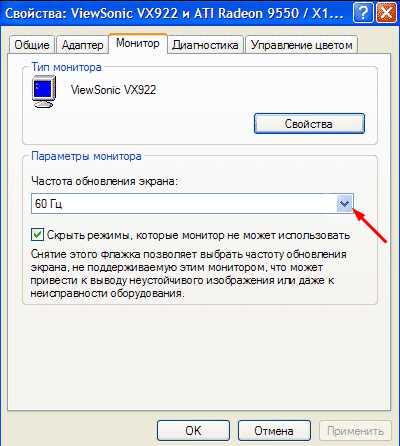 «Монитор» — «Частота обновления экрана»
«Монитор» — «Частота обновления экрана»
Когда на компьютере используется ОС Windows 7, Vista, 8 или 10, то для того, чтобы изменить характеристики необходимо выполнить следующие действия:
- Кликните по «рабочему столу» правой кнопкой и нажмите «разрешение экрана».
- Следом выберите «дополнительные параметры».
- В открытом окне найдите вкладку «монитор».
- Затем найдите строку «частота обновления» и установите нужное значение.
 Правая кнопка мыши — «Разрешение экрана»
Правая кнопка мыши — «Разрешение экрана»
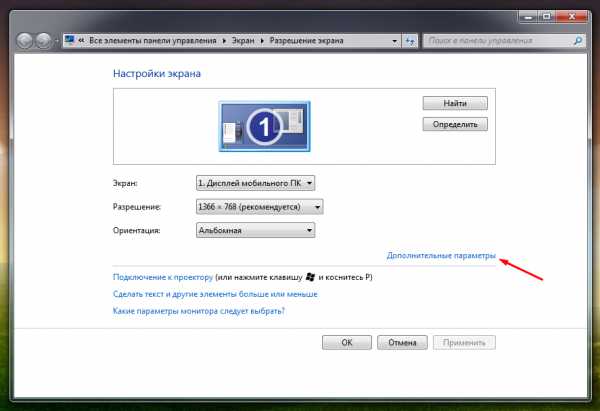 Кликните по «Дополнительным параметрам»
Кликните по «Дополнительным параметрам»
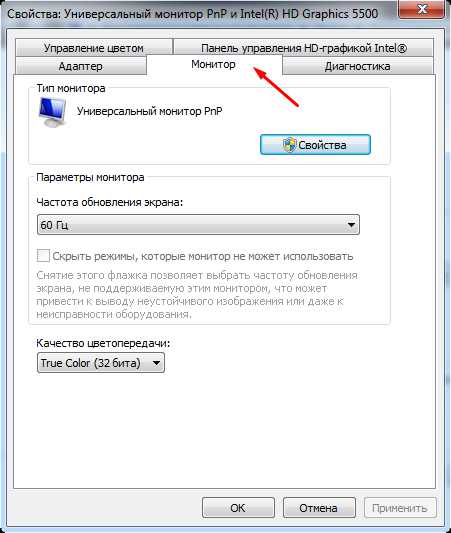 Измените частоту обновления во вкладке «Монитор»
Измените частоту обновления во вкладке «Монитор»
Мы рассмотрели основные характеристики, изменив которые, можно уменьшить нагрузку на глаза. Теперь вы легко можете сделать это самостоятельно.
GlazExpert.ru
Как правильно настроить ЖК монитор, чтобы не болели глаза?
Это - не консультация врачей, тут общаются участники форума о здоровом образе жизни.
- Пожаловаться на это сообщение
- Ответить с цитатой
Disraeli » 16 фев 2012, 14:46
Наверное, каждый из нас работает либо за гланяцевым монитором ноутбука, либо за ЖК монитором.Но беда одна - зрение портится, глаза садятся, болят и т.д.Влияние можно уменьшить, правильно настроив монитор. Как? В Интернете очень много противоречивой информации.Первые рекомендуют настроить яркость и контрастность, чтобы все цвета передавались, то есть, картинка будет красивая. Но не вредна ли она для глаз? Другие рекомендуют яркость и контрастность сбавить на ноль - тогда будет очень тускло. Третьи утверждают, что яркость экрана монитора должна быть такой же как яркость белого листа. Совал я лист бумаги рядом с монитором, но что-то непонятно, как сделать, чтобы у них яркость одинаковой была.В общем, у меня LG Flatron l1750sq - есть два параметра - яркость и контрастность (от 0 до 100). Чего куда крутить?Понимаю, что надо на ощущения ориентироваться, но все же, кто как настраивает?
Disraeli Администратор Сообщения: 1462Зарегистрирован: 15 май 2010, 02:19- Пожаловаться на это сообщение
- Ответить с цитатой
Евгения » 16 фев 2012, 17:30
У меня экран всегда на максимальной яркости - не люблю присматриваться к монитору, когда работаю, некогда отвлекаться и присматриваться к изображению. Как-то не задумывалась о вредности для глаз и считала всегда, что это раньше мониторы излучали вредный свет. На них ещё какие-то "экраны" защитные одевали Сейчас же у всех ЖК и LCD - они не влияют на зрение. Вредно же,что мы смотрим не отрываясь и не моргаем, глаз сохнет. Тут капли помогут обычные.С уважением, Евгения.
Евгения Сообщения: 782Зарегистрирован: 11 июл 2011, 07:22Откуда: Челябинская обл., г. Магнитогорск- Пожаловаться на это сообщение
- Ответить с цитатой
Jenya » 23 фев 2012, 20:52
Думаю ,что настройка тут не спасет. Нужен грамотный режим труда и отдыха. Дизраели, Вам кстати и карты в руки. Насколько я понял Вы живете не в каменных джунглях!! Т.е. ночью спите без шума! Одевайте темную повязку на глаза, чаще смотрите в окно на зелень, вдаль. Вечером работайте при свете.
Jenya Сообщения: 7781Зарегистрирован: 02 окт 2011, 16:09- Пожаловаться на это сообщение
- Ответить с цитатой
Disraeli » 26 фев 2012, 00:19
Да это все ясно, но мне интересен именно технический момент.Как у вас в мониторе настроена яркость и контрастность? Гляньте, плиз (если не ноут, конечно).Я поставил яркость 5 из 100, контрастность 15 из 100.Экран неяркий, даже тускловатый, но чувствую, что на глаза нет нагрузки.Мне, в принципе, интересен только серфинг и чтение с экрана.Белый цвет получается не белым, а, скорее, серым.Имею предположение, что именно такая настройка наименее вредна для глаз.При этом прищуриваться и всматриваться не приходится.
Disraeli Администратор Сообщения: 1462Зарегистрирован: 15 май 2010, 02:19- Пожаловаться на это сообщение
- Ответить с цитатой
Jenya » 26 фев 2012, 13:03
В ноуте кстати тоже настройки яркости и контрастности есть. У меня яркость на максимуме стоит днем, к вечеру включаю свет и снижаю. Но все равно лучше себя чувствую в специальных компьютерных очках, глаза отдыхают. Кстати совет - ложиться не позже часа и вставать пораньше, тогда глаза не болят.
Jenya Сообщения: 7781Зарегистрирован: 02 окт 2011, 16:09- Пожаловаться на это сообщение
- Ответить с цитатой
nsergienko » 26 фев 2012, 13:33
А если ложится не позже 11 часов, а вставать в 6-7 утра, то не только глаза отдыхают, но и весь организм лучше себя чувствует. Disraeli, если контуры видны не четко, и тусклый экран приятен глазам и не приходится прищуриваться, то лучше их проверить на внутриглазное давление и близорукость, дальнозоркость или астигматизм, так как это не очень нормальное явление.
Друзья, помогите мальчику остаться в живых. https://vk.com/club73746598 nsergienko Сообщения: 3611Зарегистрирован: 24 окт 2011, 10:36Откуда: г. Воронеж- Пожаловаться на это сообщение
- Ответить с цитатой
Jenya » 22 май 2012, 17:18
Можно и так, но лучше спать 9 часов. ) Вообще поэтому работа вредна, надо обязать работодателей сократить рабочий день до 6 часов или 4. Вот тогда можно и выспаться и даже с детьми побыть поочереди. Внутриглазное давление надо измерять и проверять зрение регулярно, если есть подозрение или предрасположенность к проблемам со зрением.
Jenya Сообщения: 7781Зарегистрирован: 02 окт 2011, 16:09- Пожаловаться на это сообщение
- Ответить с цитатой
Bigfoot » 17 сен 2012, 07:26
Я работаю за компьютером уже не один десяток лет, с десятками различных мониторов, при этом зрение у меня идеальное. Никогда не использовал все эти рекламные уловки вроде очков или витаминов для глаз, да и защитные экраны на старых мониторах были не часто. Упражнений для глаз тоже не делал.Поэтому исходя из собственного опыта могу сказать абсолютно достоверно что яркость и контрастность монитора вообще имеют маленькое значение. Реальное влияния на утомляемость оказывает внешняя освещенность, она не должна очень сильно контрастировать с монитором. Поэтому в темноте пользоваться монитором вообще не следует, а установки яркости и контрастности должны соответствовать общей атмосфере в рабочей комнате. Если свет вокруг яркий, то монитор должен быть тоже несколько ярче, если тусклый, то темнее.Для установки яркости и контрастности я использую заводские режимы, их у меня 4. Подбираю наиболее подходящий и все. В современных мониторах заводские установки стали делать значительно лучше чем раньше, и они мне вполне подходят - это быстро и удобно. Раньше, кстати, у меня тоже был LG Flatron, только трубка, и на нем как раз заводские установки работали не очень приятно для глаз, да и общая яркость была явно завышена.
канал для любителей сериалов - xbit.club - в программе всегда самые новые серии
Bigfoot Сообщения: 3258Зарегистрирован: 29 июн 2012, 16:10Вернуться в Здоровье, спорт, здоровый образ жизни
www.forumprobanki.ru